8 лучших способов исправить задержку уведомлений WhatsApp на Android
Разное / / April 05, 2023
Хотя уведомления WhatsApp информируют вас о последних сообщениях и предупреждениях, они не всегда работают должным образом. Одна раздражающая проблема, с которой сталкиваются многие пользователи Android, — задержка доставки уведомлений WhatsApp. Если вы столкнулись с похожей проблемой, это руководство может помочь.
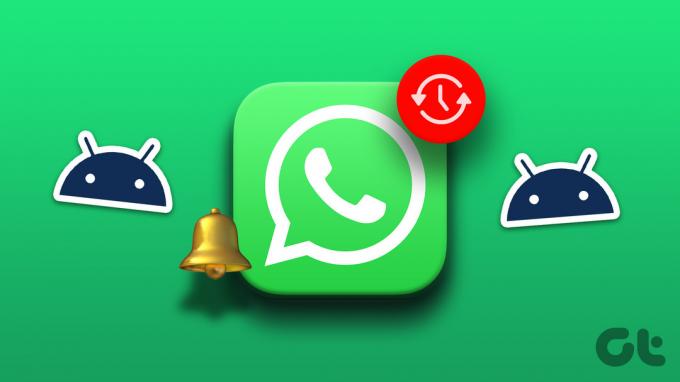
Несколько факторов, в том числе режим экономии заряда батареи, поврежденный кеш приложения и неправильно настроенные параметры, могут привести к тому, что WhatsApp уведомления приходят с задержкой на вашем Android. Если вы не знаете, в чем причина проблемы, попробуйте следующие советы, чтобы исправить задержку уведомлений WhatsApp на Android.
1. Проверьте подключение к Интернету
Медленное или ненадежное подключение к Интернету может привести к задержке уведомлений WhatsApp на вашем Android. Это также может произойти, если ваш Android продолжает отключаться от Wi-Fi или мобильные данные не работают должным образом. Вы можете проверить надежность вашего интернет-соединения с помощью
запустить быстрый тест скорости интернета. Если мобильный Интернет не является проблемой, перейдите к следующему решению.2. Заблокируйте WhatsApp в меню последних приложений
Когда вы удаляете WhatsApp из списка последних приложений на Android, приложение перестает работать в фоновом режиме. К счастью, многие скины Android, такие как One UI, Color OS, MIUI и другие, позволяют блокировать приложения в фоновом режиме, чтобы вы не закрыли их случайно.
Откройте меню недавних приложений, коснитесь значка WhatsApp и выберите «Оставить открытым». Это позволит WhatsApp постоянно работать в фоновом режиме, и ваши уведомления будут приходить вовремя.


3. Отключить режим экономии заряда батареи и данных
Вы включили режим экономии заряда батареи на вашем Android? Это может помешать эффективной работе приложений, таких как WhatsApp, в фоновом режиме и вызвать проблемы. Рекомендуется отключить режим экономии заряда батареи, если уведомления WhatsApp не приходят вовремя.
Шаг 1: Откройте приложение «Настройки» и перейдите к «Общее управление».

Шаг 2: Нажмите «Батарея» и отключите переключатель рядом с «Энергосбережение» в следующем меню.
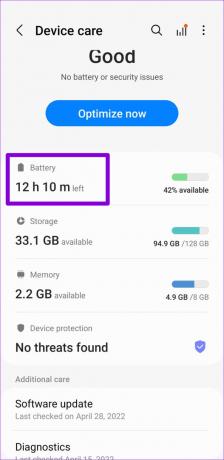

Точно так же, если вы включили режим экономии трафика на своем Android, ваши приложения, включая WhatsApp, не смогут использовать ваши данные в фоновом режиме. Следовательно, вы также должны отключить это.
Шаг 1: Откройте приложение «Настройки» и перейдите к «Подключения».

Шаг 2: Нажмите «Использование данных» и выберите «Экономия данных» в следующем меню.
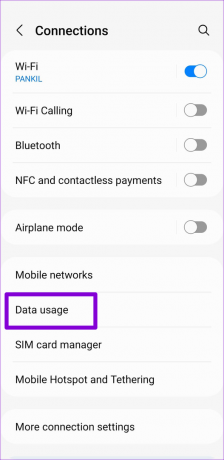
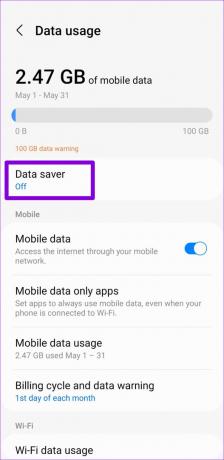
Шаг 3: Отключите переключатель рядом с Включить сейчас.

Если вы не хотите отключать режим экономии трафика, вы можете разрешить использование фоновых данных специально для WhatsApp. Для этого нажмите «Разрешено использовать данные при включенном режиме экономии трафика» и включите переключатель рядом с WhatsApp.


4. Отключить ограничения батареи для WhatsApp
На Android вы можете наложить ограничения на заряд батареи для отдельных приложений, чтобы они не работали в фоновом режиме. Хотя это действительно увеличивает срок службы батареи, это может привести к задержке уведомлений от этих приложений.
Вот как вы можете разрешить неограниченное использование батареи для WhatsApp на вашем Android.
Шаг 1: Нажмите и удерживайте значок WhatsApp и коснитесь значка «i» в появившемся меню.

Шаг 2: Перейдите в «Аккумулятор» и выберите «Неограниченный» или «Оптимизированный» в следующем меню.


5. Проверьте расписание «Не беспокоить»
Вы можете настроить Режим «Не беспокоить» на Android для автоматического включения в определенное время. Это может привести к тому, что Android приостановит уведомления на определенный период времени, создавая впечатление, что уведомления приходят с опозданием. Чтобы избежать этого, вам необходимо убедиться, что режим «Не беспокоить» не настроен на автоматическое включение.
Шаг 1: Откройте приложение «Настройки» и перейдите в раздел «Уведомления».

Шаг 2: Нажмите «Не беспокоить».

Шаг 3: В разделе «Расписание» отключите переключатели рядом с вашими расписаниями «Не беспокоить».

6. Сбросить настройки уведомлений WhatsApp
WhatsApp позволяет изменять настройки уведомлений из меню настроек в приложении. Если эти параметры настроены неправильно, уведомления могут перестать работать. Вместо того, чтобы просматривать каждую настройку уведомлений по отдельности, проще сбросить все настройки уведомлений WhatsApp и начать сначала.
Шаг 1: Откройте WhatsApp на своем телефоне. Коснитесь трехточечного значка меню в правом верхнем углу и выберите «Настройки».


Шаг 2: Перейти к уведомлениям.

Шаг 3: Коснитесь трехточечного значка вверху и выберите «Сбросить настройки уведомлений».


Шаг 4: Выберите Сброс для подтверждения.

7. Очистить кэш WhatsApp
Устаревшие данные кеша могут повлиять на производительность WhatsApp на вашем телефоне и задержать уведомления приложений. К счастью, Android упрощает избавиться от избыточных данных кеша WhatsApp.
Шаг 1: Нажмите и удерживайте значок WhatsApp и коснитесь значка информации о приложении в появившемся меню.

Шаг 2: Перейдите в «Хранилище» и коснитесь параметра «Очистить кеш» внизу.


8. Обновите WhatsApp
Ваши уведомления WhatsApp могут не работать должным образом, если вы используете устаревшую или ошибочную версию приложения. Рекомендуется проверить и обновить приложение WhatsApp. Откройте Google Play Store и найдите WhatsApp. Нажмите кнопку «Обновить», чтобы установить ожидающие обновления для WhatsApp.
WhatsApp для Android
Нет больше задержек
Такие проблемы с уведомлениями WhatsApp могут затруднить отслеживание ваших разговоров. Надеемся, что одно из решений в этом руководстве помогло, и вы будете получать уведомления WhatsApp быстро.
Последнее обновление: 18 января 2023 г.
Вышеупомянутая статья может содержать партнерские ссылки, которые помогают поддерживать Guiding Tech. Однако это не влияет на нашу редакционную честность. Содержание остается беспристрастным и аутентичным.
Написано
Панкил Шах
Панкил по профессии инженер-строитель, который начал свой путь в качестве писателя в EOTO.tech. Недавно он присоединился к Guiding Tech в качестве внештатного автора, чтобы освещать инструкции, пояснения, руководства по покупке, советы и рекомендации для Android, iOS, Windows и Интернета.



